С даты переходного этапа для ОС по организации (регистр сведений «Свойства объектов») раздел «Другие характеристики» заполняется наименованием объекта основных средств с указанием инвентарного номера предыдущего собственника (рисунок 37).
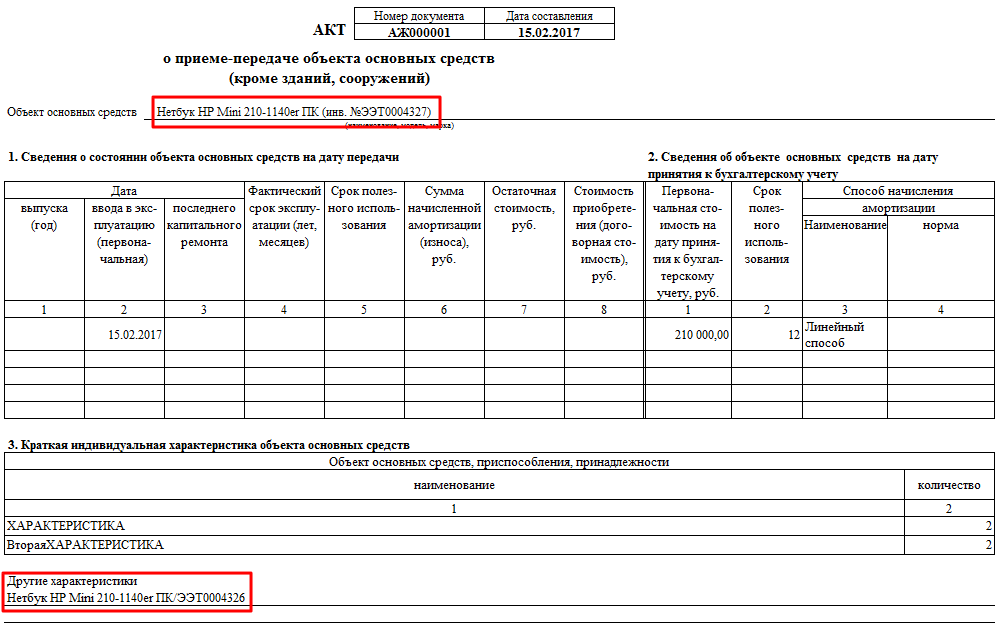 | |
| 1005 × 632 пикс. Открыть в новом окне | Раздел "Другие характеристики". |
Печатные форма «Форма ОС-1 (группы объектов)»
Печатная форма «Форма ОС-1 (группы объектов)» доступна для формирования с даты переходного этапа для ОС по организации в регистре сведений «Свойства объектов».
Параметры печатной формы «Форма ОС-1 (группы объектов)» заполняются аналогично печатной форме «Форма ОС-1», за исключением:
- Основание – документ-основание документа «Принятие к учету», если в качестве документа-основания выступает документ «Поступление товаров и услуг», то указывается наименование договора из документа-основания,
- Табличные части:
- Дата:
- Выпуска (год) – дата выпуска по данным регистра сведений «Первоначальные сведения ОС (бух. учет)»,
- Ввода в эксплуатацию – дата принятия к учету ОС,
- Последнего капитального ремонта – не заполняется,
- Первоначальная стоимость на дату принятия к бухгалтерскому учету, руб . – по данным регистра сведений «Комплектующие ОС»,
- Срок полезного использования, Способ начисления амортизации – по данным вкладки «Бухгалтерский учет»,
- Краткая индивидуальная характеристика объекта – характеристика основного средства с вкладки «Характеристики объектов ОС».
- Дата:
Пример сформированной печатной формы «Форма ОС-1 (группы объектов)» представлен на рисунке 38.
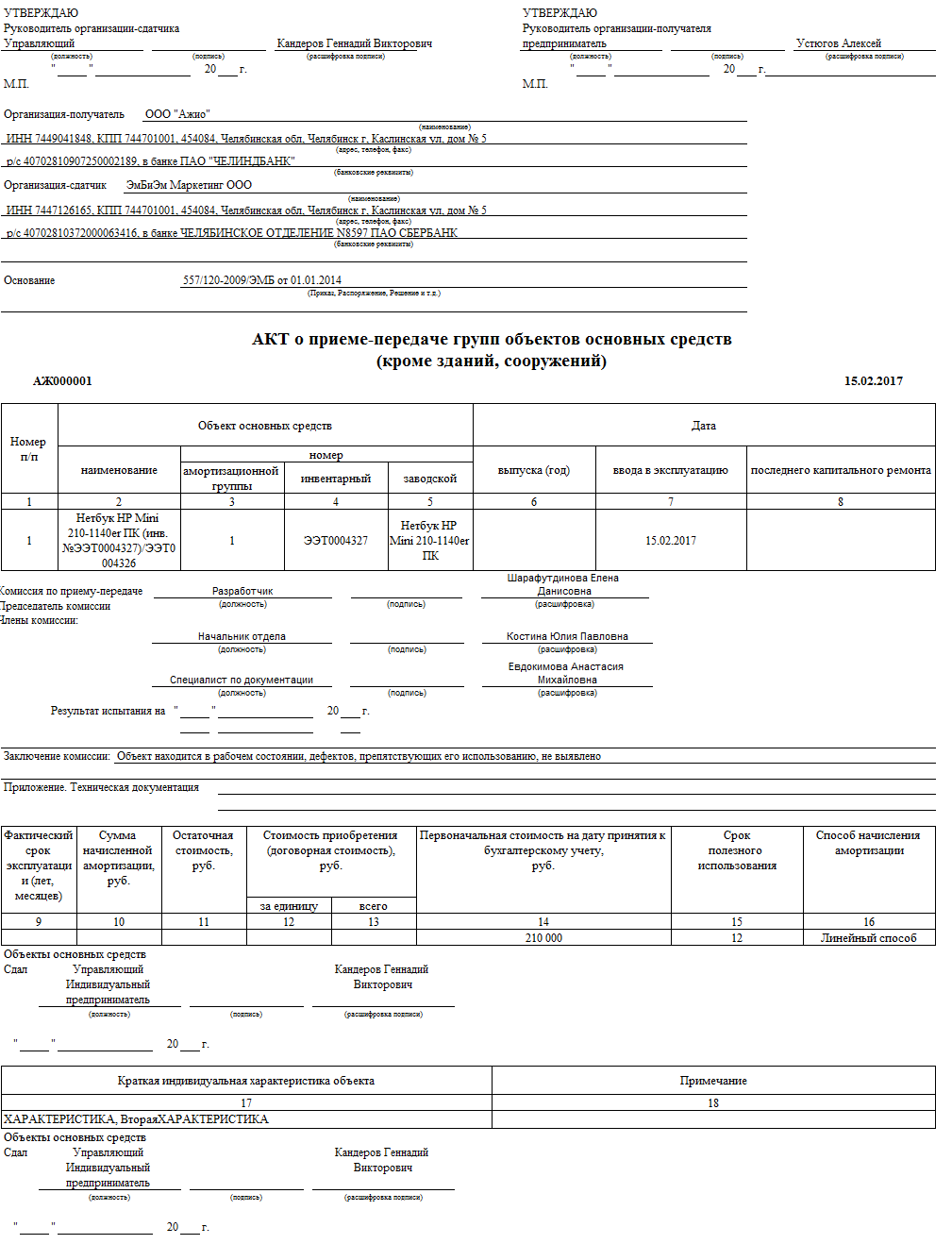 | |
| 1009 × 1318 пикс. Открыть в новом окне | Пример сформированной печатной формы "Акт о приеме-передаче групп объектов основных средств (кроме зданий, сооружений)". |
Выгрузка в Лотус
Для выгрузки в Лотус на вкладке «Выгрузить в Лотус» нужно заполнить табличную часть физических лиц, подписывающих документ. По кнопке «Заполнить подписывающих» данная табличная часть заполняется из таблицы «Комиссия» (рисунок 39).
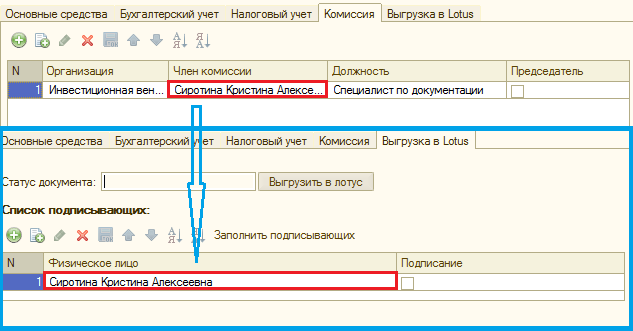 | |
| 633 × 331 пикс. Открыть в новом окне | Заполнение списка подписывающих на вкладке "Выгрузить в Лотус". |
Печатная форма выгружается в Лотус в карточку ПУД по типу «Акт о приеме-передаче объекта основных средств» со ссылкой на карточку документа основание «Поступление товаров и услуг» в базе ПУД в Лотусе (рисунок 40).
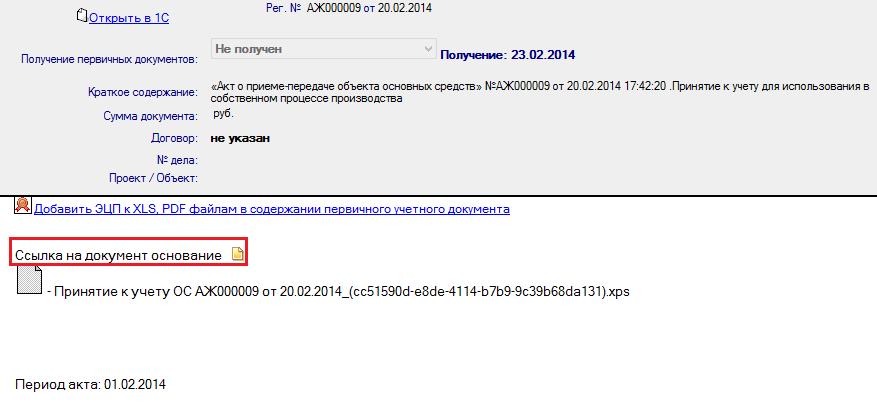 | |
| 877 × 414 пикс. Открыть в новом окне | Ссылка на карточку документа-основание "Поступление товаров и услуг". |
Ссылка на документ-основание будет отображена в том случае, если этот документ был ранее выгружен в Лотус.
Выгруженный в Лотус документ приобретает статус «На подписании» и недоступен для редактирования (рисунок 41).
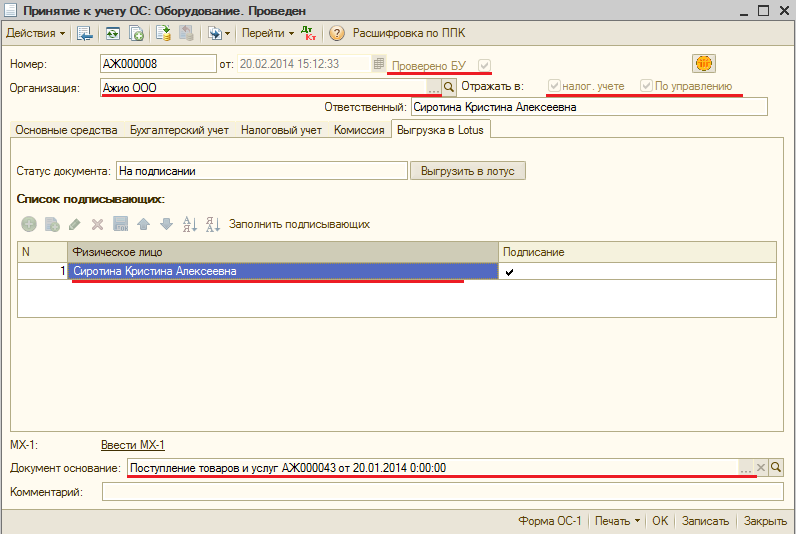 | |
| 796 × 534 пикс. Открыть в новом окне | Статус "На подписании". |
Для редактирования в 1С неподписанного ЭЦП документа, в Лотус в хранилище файлов нужно проставить статус «Старая версия» (рисунок 42).
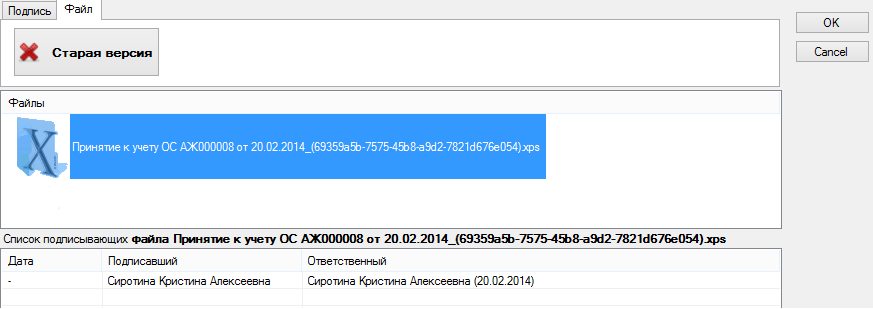 | |
| 873 × 309 пикс. Открыть в новом окне | Статус "Старая версия". |
Для старой версии в карточке ПУД автоматически присваивается статус «Отклоненный», далее документ можно редактировать в 1С и выгружать повторно (рисунок 43).
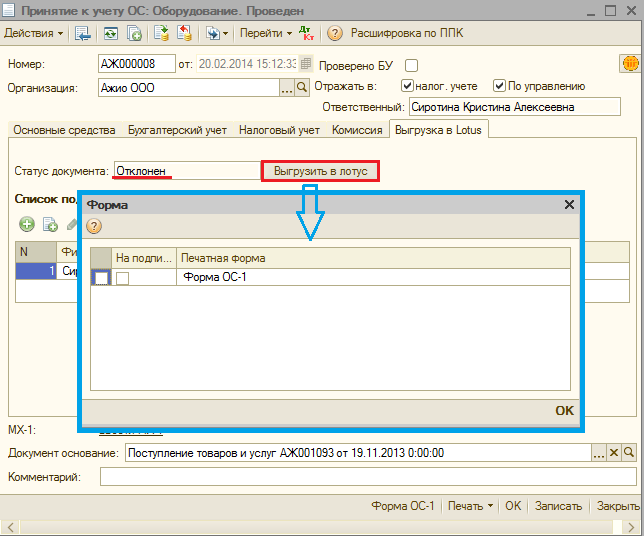 | |
| 644 × 536 пикс. Открыть в новом окне | Повторная выгрузка. |
По истечении количества дней, установленного для данного вида документа, документу «Акт о приеме-передаче объекта основных средств» в хранилище присваивается «Старая версия», статус документа – «Отклоненный документ».
Отклоненный документ «Принятие к учету ОС» в 1С документ помечается на удаление (рисунок 44).
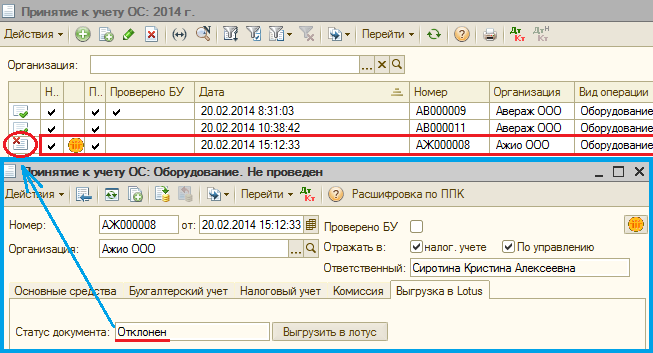 | |
| 653 × 353 пикс. Открыть в новом окне | Отклоненный документ "Принятие к учету ОС". |
Задача «Проверить к какой категории «Группы учета ОС» относится ОС»
При условии, если документ «Акт о приме-передаче объекта ОС» подписан, ответственному исполнителю в 1С приходит оповещение о задаче «Проверить к какой категории «Группы учета ОС» относится ОС» (рисунок 45).
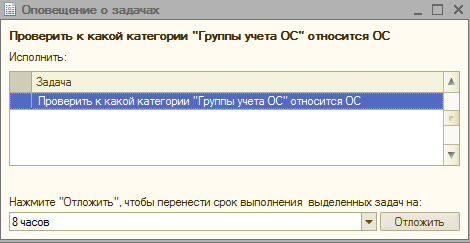 | |
| 470 × 243 пикс. Открыть в новом окне | Оповещение о задаче. |
Задачу можно открыть из вкладки «Задачи» (рисунок 46).
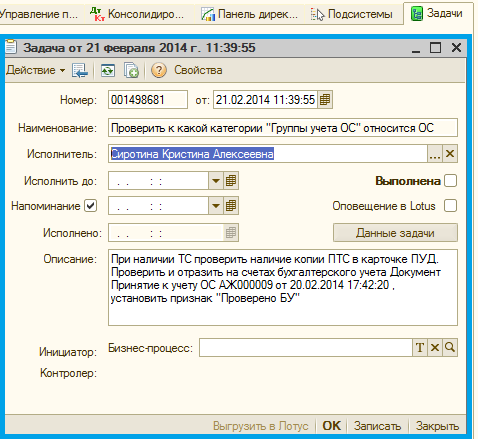 | |
| 478 × 439 пикс. Открыть в новом окне | Задача "Проверить к какой категории «Группы учета ОС» относится ОС". |
Ответственный исполнитель определяется из регистра сведений «Регистр адресации» с вариантом адресации «Первичные док. по услугам» (рисунок 47).
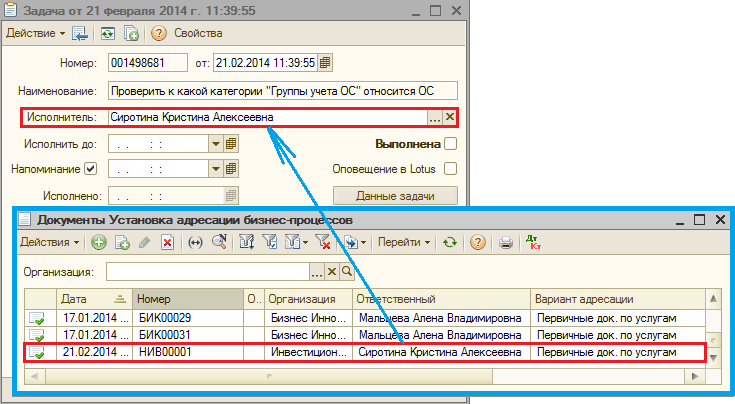 | |
| 735 × 404 пикс. Открыть в новом окне | Ответственный исполнитель. |
По кнопке «Данные задачи» ответственный попадает в документ «Принятие к учету ОС» (рисунок 48).
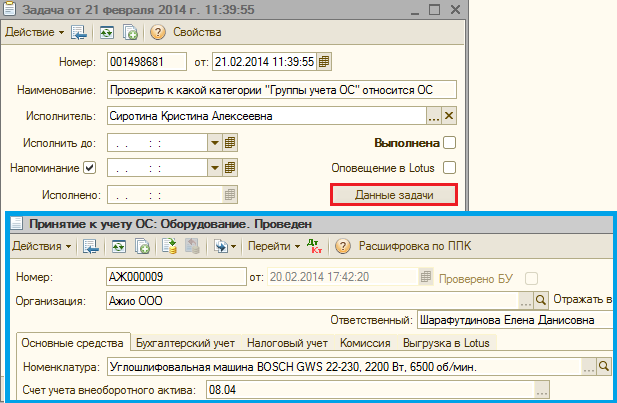 | |
| 617 × 403 пикс. Открыть в новом окне | Кнопка "Данные задачи". |
По значку «Связь с Лотусом» ответственный попадает в карточку ПУД и проверяет следующие данные:
- По данным ОС проверяет наличие ссылки на карточку документа-основание «Поступление товаров и услуг» в базе ПУД в Лотусе (рисунок 49),
 | |
| 632 × 124 пикс. Открыть в новом окне | Ссылка на карточку документа-основание. |
- Если принятое к учету основное средство является транспортным средством, то проверяет наличие приложенных скан-копии ПТС,
- Проверяет регистрацию ТС в регистре сведений «Регистрация транспортного средства» в информационной базе 1С.
После установки признака «Проверено БУ» документ «Принятие к учету ОС» проводится по бухгалтерскому учету (рисунок 50).
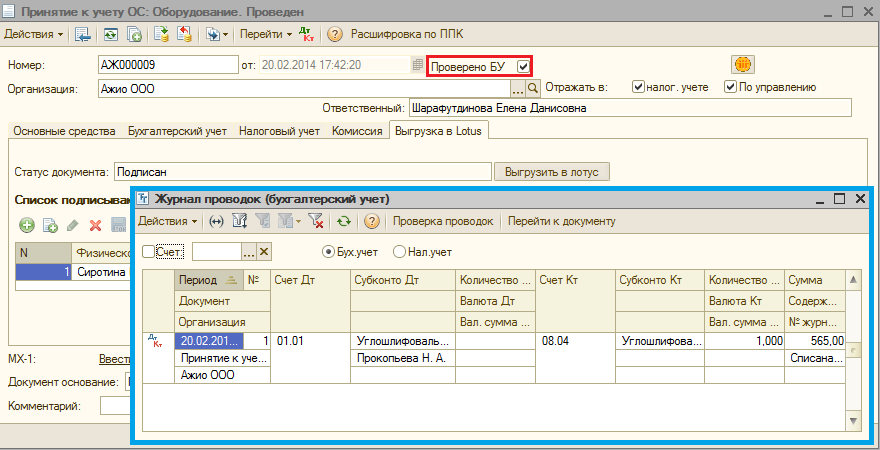 | |
| 880 × 450 пикс. Открыть в новом окне | Установка признака "Проверено БУ". |
После проведения документов в 1С в карточку ПУД в Лотусе на вкладке «Исполнение» добавляется запись: Наименование организации, наименование документа с номером и датой из 1С (рисунок 51).
 | |
| 628 × 176 пикс. Открыть в новом окне | Новая запись на вкладке "Исполнение". |
Карточка ПУД в Лотус автоматически переходит в статус «Проведенный» (рисунок 52).
 | |
| 719 × 134 пикс. Открыть в новом окне | Статус "Проведенный" в карточке ПУД. |
Задача по заполнению транспортного налога
В меню документа расположена кнопка «Сформировать задачу по заполнению транспортного налога» (рисунок 53).
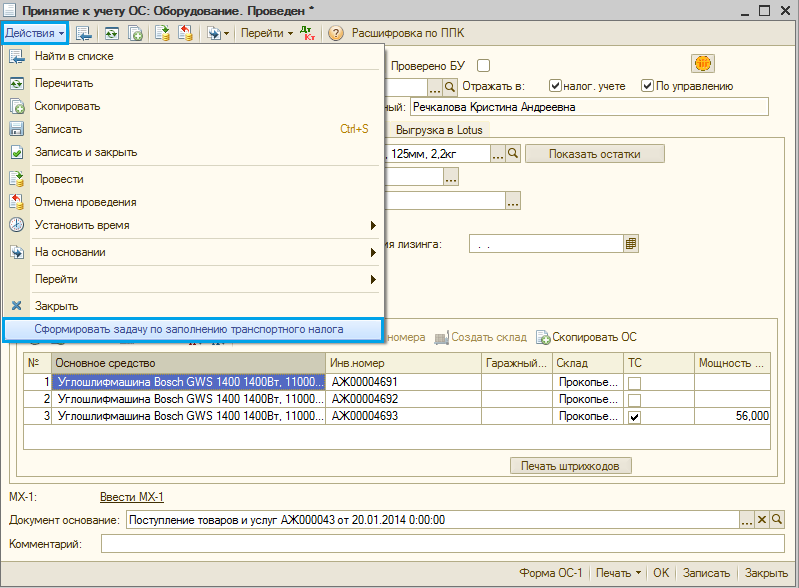 | |
| 799 × 588 пикс. Открыть в новом окне | Кнопка "Сформировать задачу по заполнению транспортного налога". |
Данная кнопка предназначена для формирования задачи «Заполнить налоговую ставку в разделе «Транспортный налог» (рисунок 54).
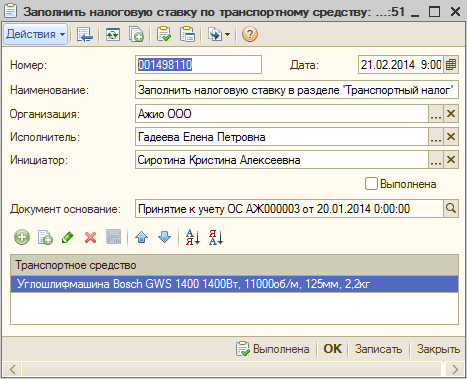 | |
| 467 × 379 пикс. Открыть в новом окне | Задача «Заполнить налоговую ставку в разделе "Транспортный налог". |
Исполнитель по задаче подбирается по текущему документу из регистра сведений «Регистр адресации» с вариантом адресации «Бухгалтер по открытию доступа» (рисунок 55).
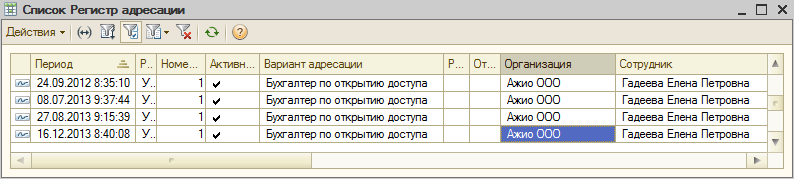 | |
| 794 × 179 пикс. Открыть в новом окне | Исполнитель по задаче. |
Форма задачи содержит документ-основание и таблицу с заполненными ТС из документа «Принятие к учету ОС» (рисунок 56).
 ar-net.ru
ar-net.ru